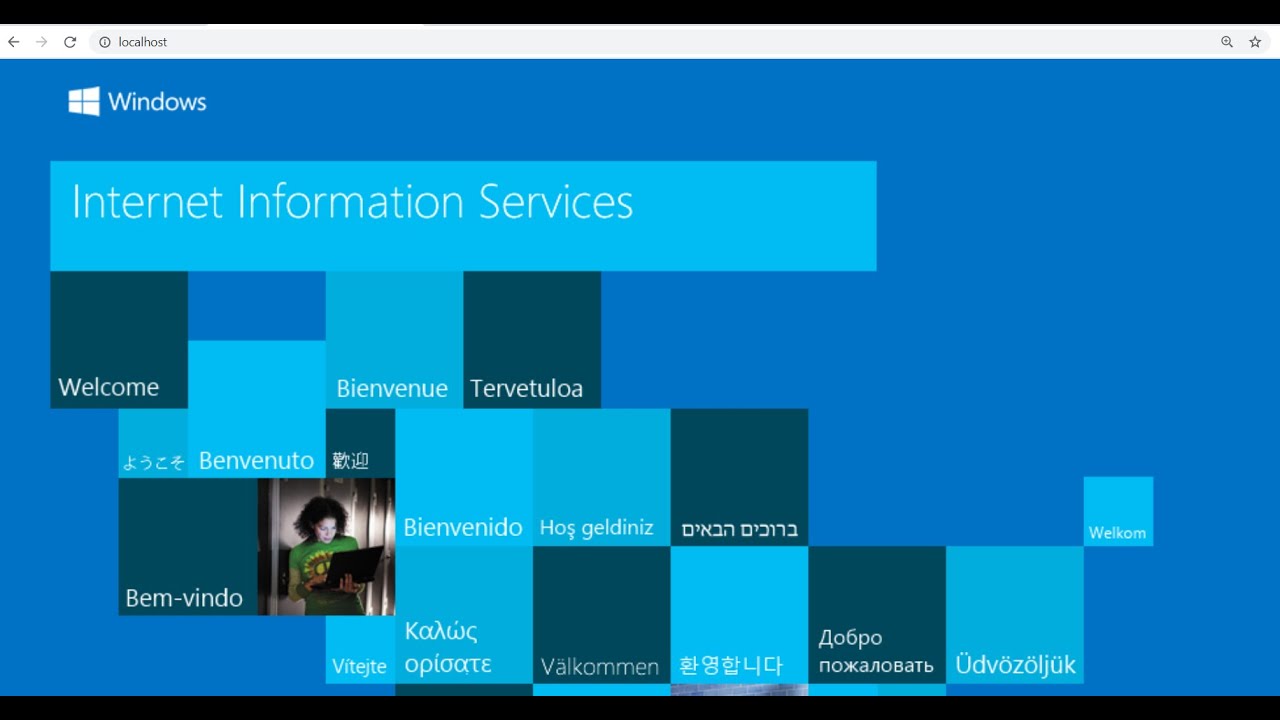
El Internet Information Services (IIS) es un servidor web desarrollado por Microsoft que se utiliza para alojar aplicaciones web y sitios web en sistemas operativos Windows. Configurar el IIS en Windows 10 puede parecer intimidante al principio, pero en realidad es bastante sencillo y puede hacerse en unos pocos pasos. Este tutorial te guiará a través del proceso de configuración del IIS en Windows 10, desde la instalación hasta la configuración de un sitio web. Sigue leyendo para obtener una guía paso a paso sobre cómo configurar el IIS en Windows 10.
Guía para configurar IIS: Pasos detallados para una configuración exitosa
Si eres un desarrollador web, es probable que hayas oído hablar de IIS (Internet Information Services). IIS es un servidor web desarrollado por Microsoft que se utiliza para alojar sitios web y aplicaciones web. Si estás utilizando Windows 10, es posible que ya tengas IIS instalado en tu computadora. En este artículo, te guiaremos a través de los pasos para configurar IIS en Windows 10.
Paso 1: Para comenzar, abre el Panel de control de Windows y selecciona «Programas y características». Luego, haz clic en «Activar o desactivar las características de Windows».
Paso 2: En la lista de características, busca y selecciona «Servicios de Internet de World Wide Web». Asegúrate de que también se seleccionen todas las opciones secundarias que se muestran a continuación. Luego, haz clic en «Aceptar» y espera a que se complete la instalación.
Paso 3: Una vez que se haya completado la instalación, abre el Administrador de servicios de Internet (IIS). Para hacer esto, haz clic en el botón de inicio y escribe «Administrador de servicios de Internet» en la barra de búsqueda. Selecciona la opción «Administrador de servicios de Internet (IIS)» en los resultados de búsqueda.
Paso 4: Ahora, deberías ver la ventana del Administrador de servicios de Internet. En el panel izquierdo, verás una lista de opciones. Selecciona «Sitios» y luego haz clic en «Agregar sitio web» en el panel derecho.
Paso 5: En la ventana «Agregar sitio web», se te pedirá que ingreses un nombre para el sitio web. También deberás especificar la ruta física donde se almacenará el contenido del sitio web. Asegúrate de que la opción «Enlazar con un certificado SSL» esté desactivada (a menos que tengas un certificado SSL válido). Haz clic en «Aceptar» una vez que hayas terminado de configurar el sitio web.
Paso 6: Ahora, deberías ver el sitio web que acabas de crear en la lista de sitios. Haz clic en el sitio web para seleccionarlo y luego haz clic en «Examinar sitio web» en el panel derecho. Si todo se configuró correctamente, deberías ver el sitio web en tu navegador.
Y ahí lo tienes: los pasos para configurar IIS en Windows 10. Ahora puedes comenzar a alojar tus propios sitios web y aplicaciones web en tu propia computadora. ¡Feliz desarrollo!
Descubre el nombre del servicio de IIS en Windows 10
Si eres un desarrollador web o un administrador de sistemas, probablemente estés familiarizado con IIS (Internet Information Services). Este servicio es una herramienta de servidor web de Microsoft que te permite alojar y gestionar sitios web en tu sistema Windows 10. Configurar IIS en Windows 10 es una tarea relativamente sencilla, pero antes de empezar, es importante que sepas el nombre del servicio de IIS.
El nombre del servicio de IIS en Windows 10 es W3SVC, que significa «Servicio de World Wide Web». Este servicio es el encargado de alojar y gestionar los sitios web en tu sistema Windows 10. También es responsable de la gestión de los puertos y la configuración de seguridad necesaria para proteger tus sitios web.
Para comprobar que el servicio de IIS está instalado y en ejecución en tu sistema Windows 10, es necesario que abras el «Administrador de servicios». Para ello, puedes hacer clic en el botón de Inicio y escribir «servicios» en el cuadro de búsqueda. Luego, haz clic en la opción «Servicios» en la lista de resultados.
Una vez que se abra el «Administrador de servicios», desplázate hacia abajo hasta que encuentres el servicio «Servicio de World Wide Web». Asegúrate de que el estado del servicio sea «En ejecución» y que el tipo de inicio sea «Automático». Si el estado del servicio es «Detenido», haz clic con el botón derecho del ratón en el servicio y selecciona «Iniciar».
Es importante que compruebes que el servicio está instalado y en ejecución antes de configurar IIS en tu sistema. Para ello, abre el «Administrador de servicios» y busca el servicio «Servicio de World Wide Web». Asegúrate de que el servicio esté en ejecución y con el tipo de inicio «Automático». Con estos pasos, estarás listo para empezar a configurar IIS en tu sistema Windows 10.
¿Cómo verificar si el servidor web IIS se encuentra en funcionamiento?
Para saber si el servidor web IIS está funcionando correctamente en Windows 10, existen diferentes métodos que permiten realizar esta verificación. A continuación, se detallarán algunos de ellos:
1. Acceder al servidor web desde el navegador: Una forma sencilla de verificar si el servidor web IIS está funcionando es intentar acceder a él desde el navegador web. Para ello, hay que abrir el navegador y escribir la dirección IP del servidor en la barra de direcciones. Si se muestra una página web, significa que el servidor está en funcionamiento.
2. Verificar el estado del servicio: Otra forma de comprobar si el servidor web IIS está en funcionamiento es revisando el estado del servicio correspondiente. Para ello, hay que abrir la ventana de «Servicios» de Windows y buscar el servicio «Servicio de publicación World Wide Web». Si el estado del servicio es «Ejecutándose», significa que el servidor está en funcionamiento.
3. Utilizar la herramienta «Administrador de servidores»: La herramienta «Administrador de servidores» de Windows 10 también permite verificar si el servidor web IIS está en funcionamiento. Para ello, hay que abrir la herramienta y buscar la sección «Roles y características». Si el servidor web IIS aparece como «Instalado», significa que el servidor está en funcionamiento.
Cualquiera de ellos puede ser utilizado para comprobar que el servidor está funcionando correctamente y para detectar posibles problemas que puedan surgir.
Guía para desarrollar un sitio web con IIS en Windows 10
IIS (Internet Information Services) es un servidor web que permite a los desarrolladores y administradores de sistemas alojar y administrar aplicaciones web en servidores Windows. En este artículo, te guiaremos a través de los pasos necesarios para configurar IIS en Windows 10 y desarrollar un sitio web.
Paso 1: Habilitar IIS
Lo primero que debemos hacer es habilitar IIS en Windows 10. Para hacerlo, sigue estos pasos:
1. Ve al menú Inicio y busca «Activar o desactivar características de Windows».
2. Busca «Servicios de Internet World Wide Web» y asegúrate de que está seleccionado.
3. Haz clic en «Aceptar» y espera a que se complete la instalación.
Paso 2: Crear un sitio web
Una vez que IIS esté habilitado, el siguiente paso es crear un sitio web. Para hacerlo, sigue estos pasos:
1. Ve al Panel de control y haz clic en «Herramientas administrativas».
2. Haz clic en «Administrador de Internet Information Services (IIS)».
3. En el panel izquierdo, haz clic en «Sitios».
4. Haz clic en «Agregar sitio web» en el panel derecho.
5. Completa los campos requeridos, como el nombre del sitio web, la ruta de acceso física y la dirección URL.
6. Haz clic en «Aceptar» y espera a que se cree el sitio web.
Paso 3: Configurar el sitio web
Una vez que se ha creado el sitio web, es importante configurarlo adecuadamente. Para hacerlo, sigue estos pasos:
1. Haz clic derecho en el sitio web que acabas de crear y selecciona «Editar enlaces».
2. Configura los enlaces para que apunten a los archivos HTML, CSS, JavaScript y otros recursos necesarios para tu sitio web.
3. Asegúrate de que la configuración de autenticación sea la adecuada para tu sitio web.
Paso 4: Publicar el sitio web
Una vez que hayas configurado adecuadamente el sitio web, es hora de publicarlo en línea. Para hacerlo, sigue estos pasos:
1. Compra un dominio y un servicio de alojamiento web.
2. Sube los archivos de tu sitio web al servidor de alojamiento web.
3. Configura la dirección URL de tu sitio web en tu cuenta de alojamiento web.
Conclusión
IIS es una herramienta poderosa para alojar y administrar aplicaciones web en servidores Windows. Siguiendo esta guía, podrás configurar IIS en Windows 10 y desarrollar un sitio web de manera efectiva. Recuerda que es importante configurar adecuadamente tu sitio web y publicarlo en línea para que sea accesible a los usuarios.
